Opravili sme chybu RH-01 v Obchodu Play
Čo robiť, ak používate službu Obchod Play sa zobrazí "Chyba RH-01"? Zdá sa, že sa vyskytla chyba pri získavaní údajov zo servera Google. Ak chcete opraviť, prečítajte si nasledujúce pokyny.
obsah
Oprava kódu chyby RH-01 v Obchodu Play
Existuje niekoľko spôsobov, ako sa môžete zbaviť nenávidenej chyby. Všetky z nich budú uvedené nižšie.
Metóda 1: Reštartujte zariadenie
Systém Android nie je dokonalý a môže z času na čas fungovať nestabilne. Oprava v mnohých prípadoch je banálne vypnutie zariadenia.
- Držte tlačidlo zámku na telefóne alebo inom zariadení Android na niekoľko sekúnd, kým sa na obrazovke nezobrazí ponuka vypnutia. Zvoľte možnosť "Reštartovať" a vaše zariadenie sa samo reštartuje.
- Potom prejdite do Obchodu Play a skontrolujte chybu.
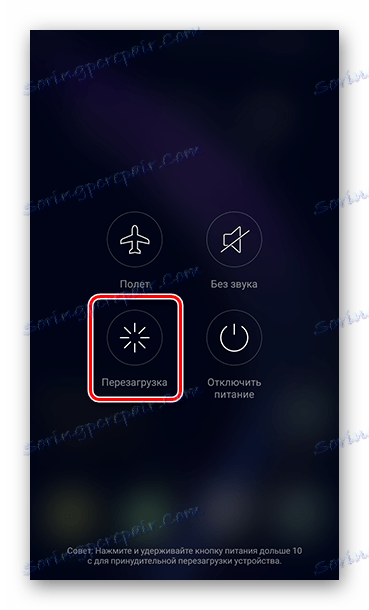
Ak je chyba stále prítomná, pozrite si nasledujúcu metódu.
Metóda 2: Ručné nastavenie dátumu a času
Sú časy, kedy sa skutočný dátum a čas stratia, po uplynutí ktorých niektoré aplikácie prestanú fungovať správne. Žiadna výnimka a internetový obchod Play Store.
- Ak chcete nastaviť správne parametre, v časti "Nastavenia" zariadenia otvorte položku "Dátum a čas" .
- Ak je stĺpec "Dátum a čas siete" nastavený na jazdec, keď je zapnutý, presuňte ho do neaktívnej pozície. Potom ručne nastavte správny čas a dátum / mesiac / rok.
- Nakoniec reštartujte zariadenie.
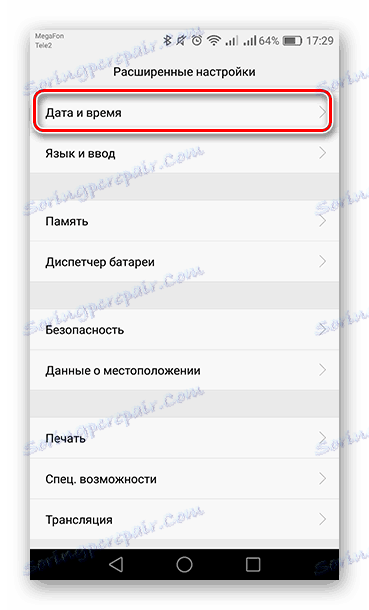
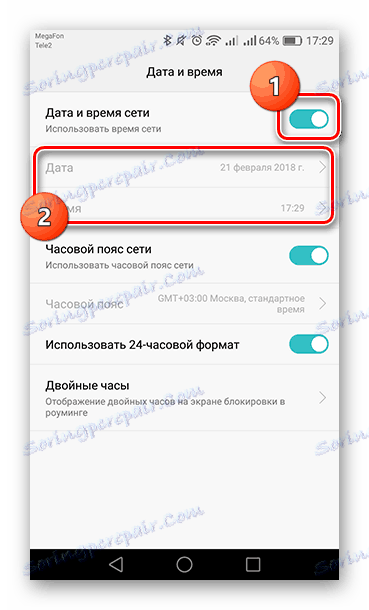
Ak tieto kroky pomohli tento problém vyriešiť, prejdite do služby Google Play a použite ho ako predtým.
Metóda 3: Odstráňte údaje služby Obchod Play a služby Google Play
Počas používania úložiska aplikácií sa z otvorených stránok ukladá veľa informácií v pamäti zariadenia. Toto systémové odpadky môžu nepriaznivo ovplyvniť stabilitu obchodu Play Store, takže ho musíte pravidelne čistiť.
- Najskôr odstráňte dočasné súbory internetového obchodu. V časti Nastavenia vášho zariadenia prejdite na položku Aplikácie .
- Nájdite položku "Obchod Play" a prejdite naň a spravujte nastavenia.
- Ak vlastníte miniaplikáciu s Androidom nad verziou 5, potom vykonajte nasledujúce akcie, ktoré budete musieť prejsť do pamäte .
- Ďalej kliknite na tlačidlo "Reset" a potvrďte svoju akciu výberom položky "Odstrániť" .
- Teraz sa vráťte späť k nainštalovaným aplikáciám a vyberte "Služby Google Play" .
- Tu kliknite na kartu Správa miesta .
- Potom klepnite na tlačidlo "Vymazať všetky údaje" a v rozbaľovacom upozornení sa dohodnite pomocou tlačidla "OK" .
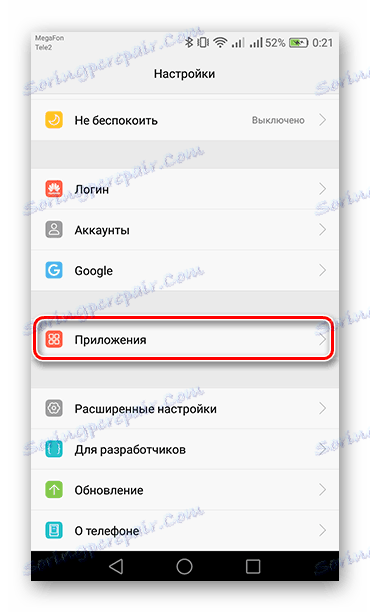
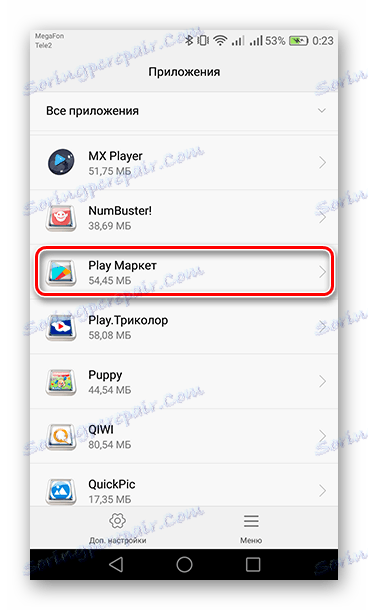
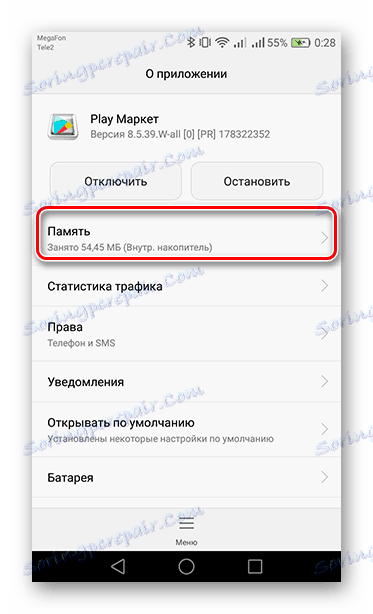
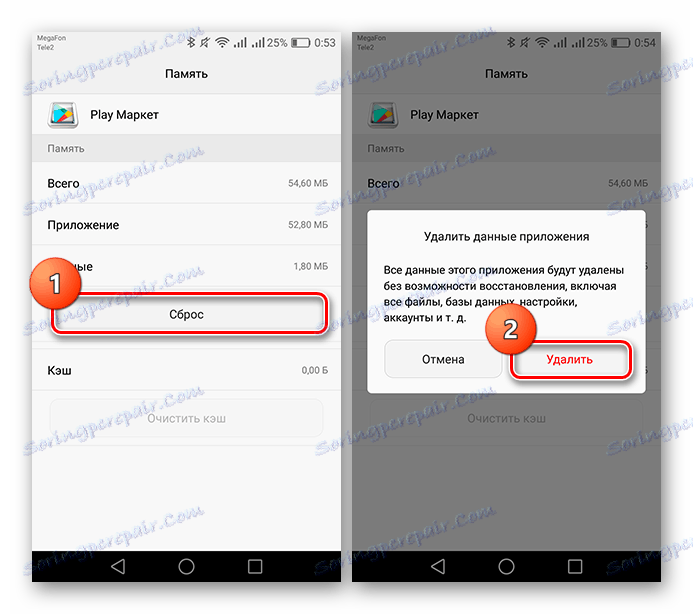
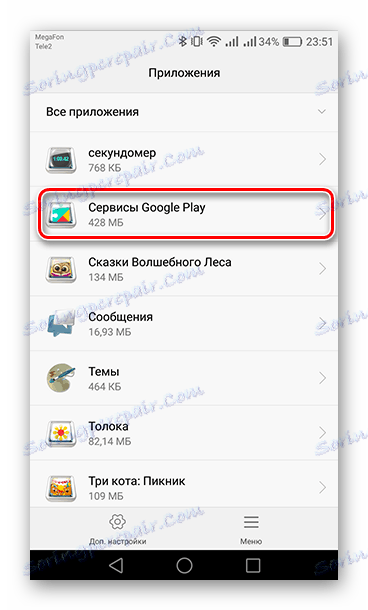
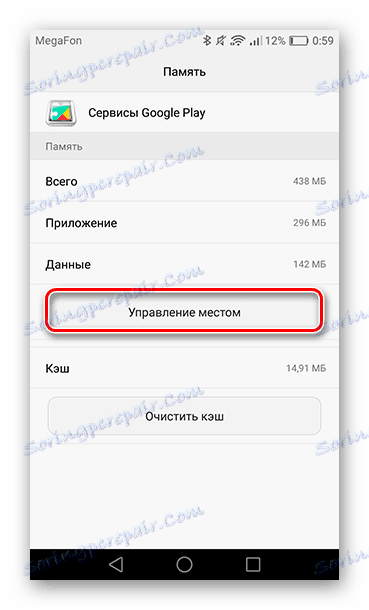
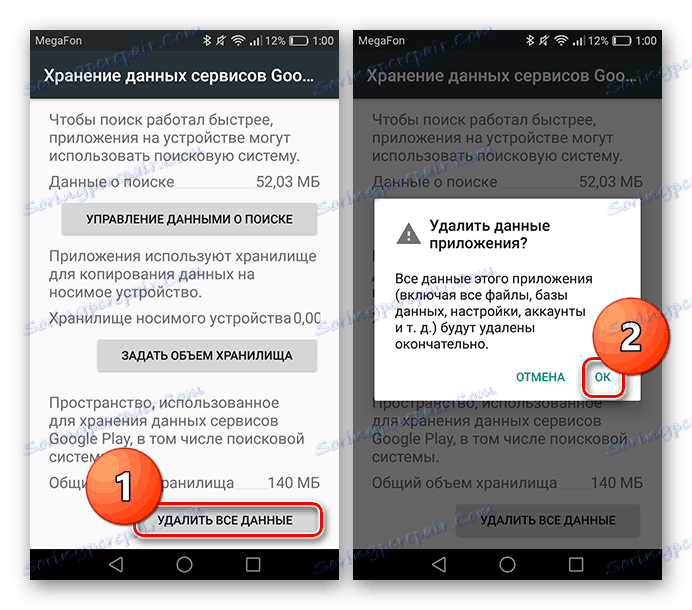
Vymazanie hlavných služieb nainštalovaných v gadgetu vo väčšine prípadov rieši problém.
Metóda 4: Znova zadajte svoj účet Google
Vzhľadom na to, že pri prijatí údajov zo servera zlyhá chybové hlásenie "Chyba RH-01" , synchronizácia účtu Google s ním môže priamo súvisieť s týmto problémom.
- Ak chcete zo svojho zariadenia odstrániť profil Google, prejdite do časti Nastavenia . Potom nájdite a otvorte položku "Účty" .
- Teraz z účtov v zariadení zvoľte možnosť Google .
- Potom prvýkrát kliknite na tlačidlo "Odstrániť účet" av druhom - v informačnom okne, ktoré sa zobrazí na obrazovke.
- Ak chcete svoj profil znovu zadať, otvorte znova zoznam "Účty" a prejdite na stĺpec "Pridať účet" na spodnej strane.
- Potom vyberte riadok "Google" .
- Potom uvidíte prázdny riadok, kde budete musieť zadať e-mail alebo číslo mobilného telefónu viazané na váš účet. Zadajte údaje, ktoré poznáte, potom klepnite na "Ďalej" . Ak chcete použiť nový účet Google, použite tlačidlo "Alebo vytvoriť nový účet" .
- Na ďalšej stránke budete musieť zadať heslo. V prázdnom stĺpci zadajte údaje a kliknutím na tlačidlo "Next" prejdete na poslednú fázu.
- Nakoniec vás požiadame, aby ste skontrolovali "Podmienky používania" služieb Google. Posledným krokom autorizácie je tlačidlo "Prijať" .
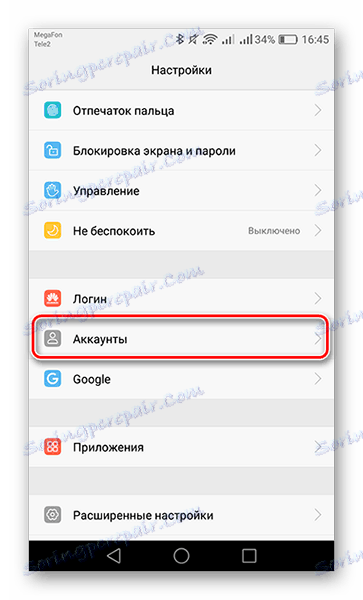
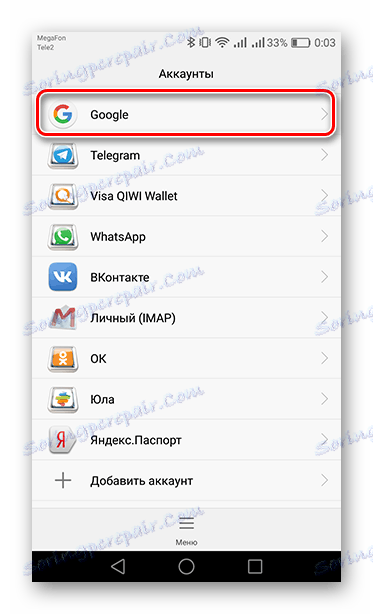

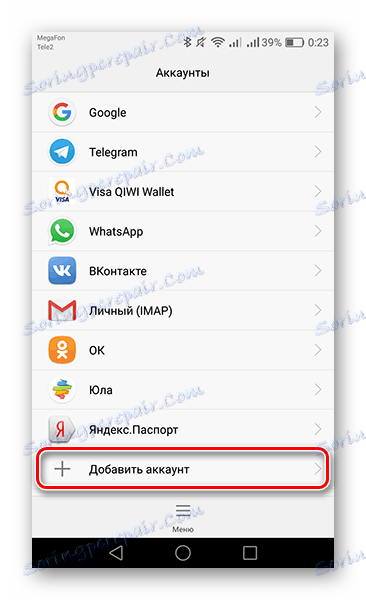
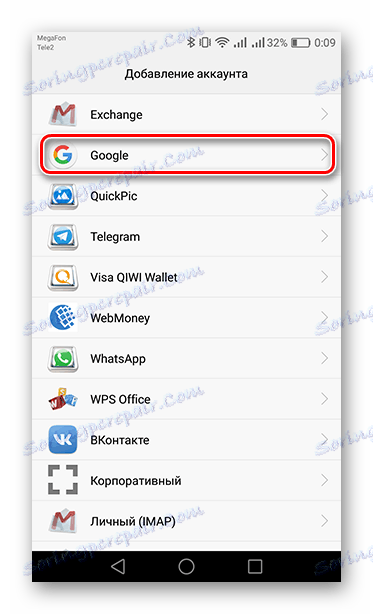
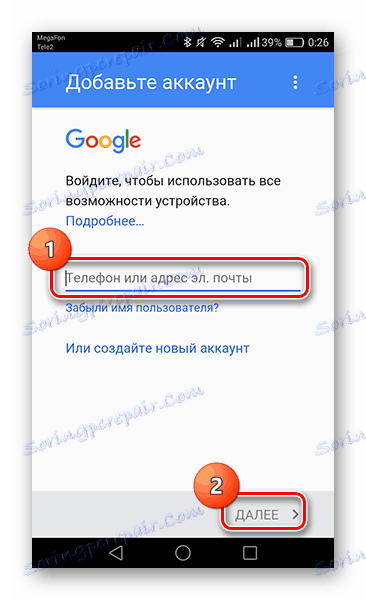
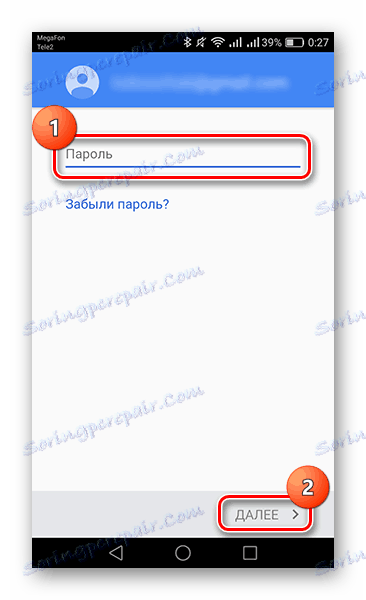
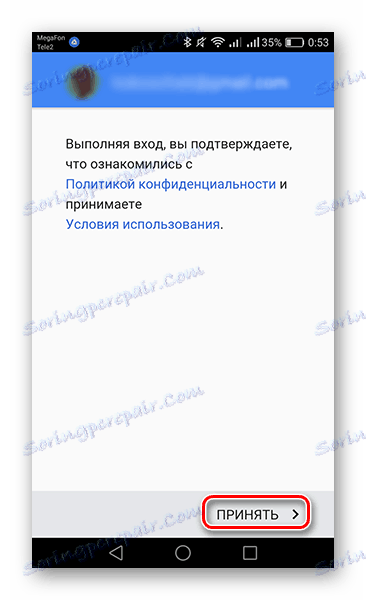
Týmto spôsobom ste sa vrátili do svojho účtu Google. Teraz otvorte Obchod Play a skontrolujte ho na "Chyby RH-01".
Metóda 5: Odinštalujte aplikáciu slobody
Ak máte práva týkajúce sa koreňových mien a túto aplikáciu používate, nezabudnite - môže to mať vplyv na pripojenie k serverom Google. Jeho nesprávna prevádzka v niektorých prípadoch vedie k chybám.
- Ak chcete skontrolovať, či je alebo nie je zapojená aplikácia, nastavte príslušnú situáciu správca súborov , čo umožňuje zobraziť systémové súbory a priečinky. Najčastejšie a otestované mnohými používateľmi ES Explorer a Celkový veliteľ ,
- Otvorte prehľadávač, ktorý ste vybrali a prejdite do koreňového súborového systému .
- Potom prejdite do priečinka "etc" .
- Prejdite nadol, kým nenájdete súbor "hosts" a klepnite na neho.
- V zobrazenej ponuke kliknite na položku Upraviť súbor .
- Potom sa zobrazí výzva na výber aplikácie, pomocou ktorej môžete vykonať zmeny.
- Potom sa otvorí textový dokument, v ktorom by sa nemalo písať nič okrem "127.0.0.1 localhost". Ak je viac, odstráňte ho a kliknite na ikonu diskety a uložte ho.
- Teraz reštartujte zariadenie, chyba by mala zmiznúť. Ak chcete túto aplikáciu odstrániť správne, najprv prejdite na ňu a kliknutím na tlačidlo "Stop" v ponuke ju zastavte. Potom otvorte ponuku "Aplikácie" v ponuke "Nastavenia" .
- Otvorte nastavenia aplikácie Freedom a odinštalujte ju pomocou tlačidla "Odstrániť" . V okne, ktoré sa zobrazí na obrazovke, súhlaste s vašou akciou.
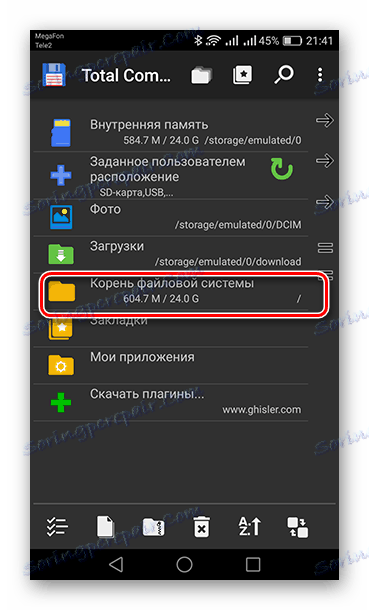
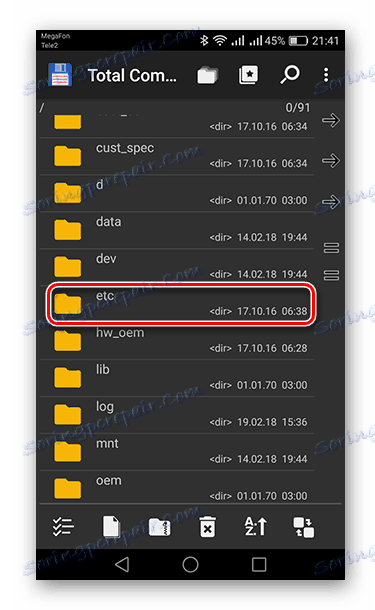
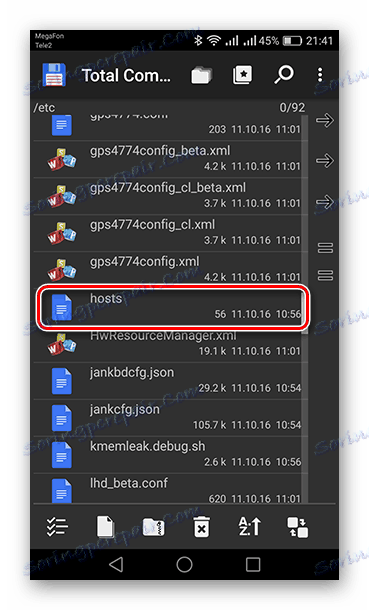
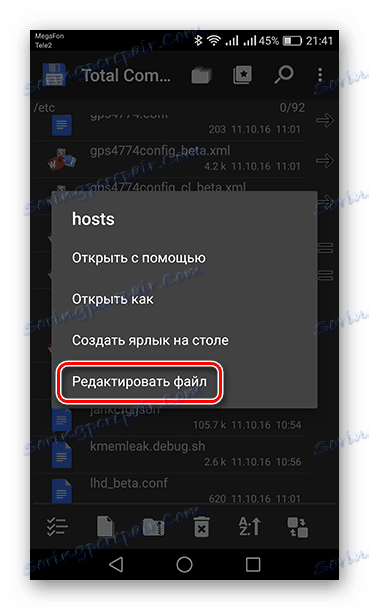
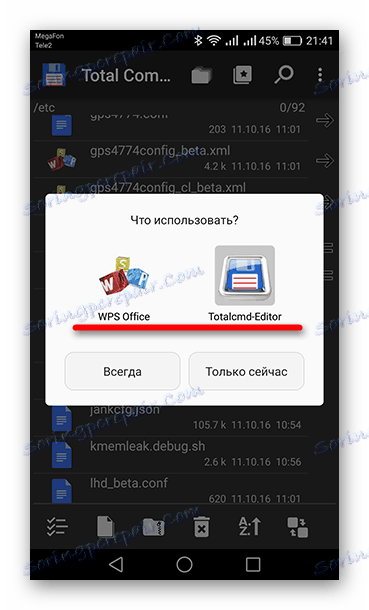
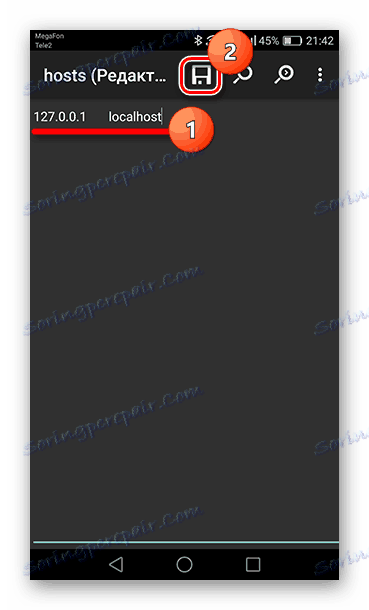
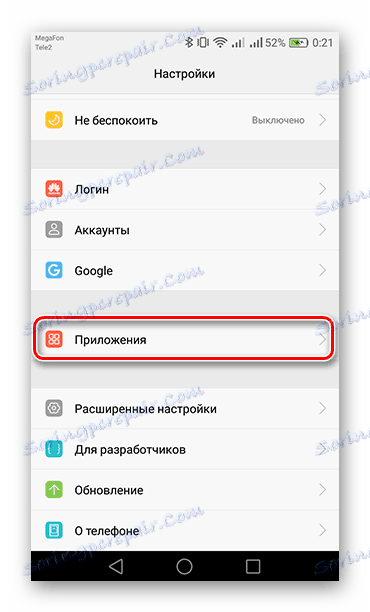
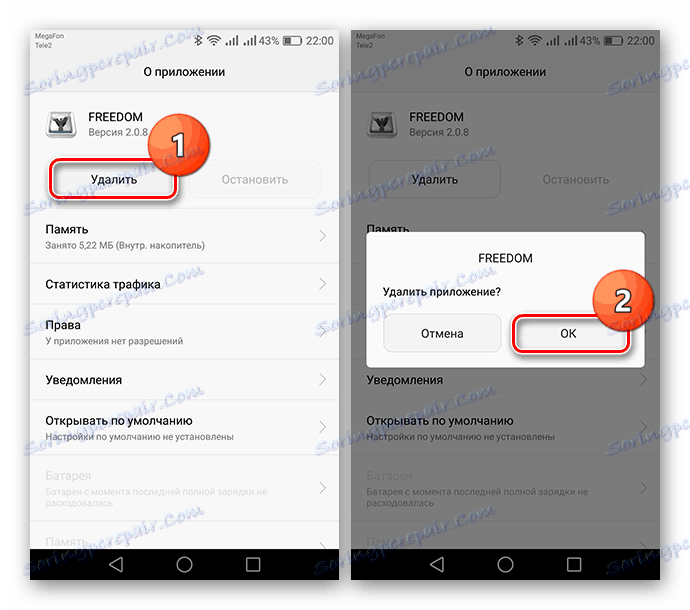
Teraz reštartujte smartphone alebo iný gadget, na ktorom pracujete. Aplikácia Freedom zmizne a už nebude mať vplyv na vnútorné parametre systému.
Ako môžete vidieť, existuje niekoľko faktorov, ktoré ovplyvňujú vzhľad "Chyby RH-01". Vyberte riešenie, ktoré vyhovuje vašej situácii, a vyhnite sa problému. V prípade, že sa k vám nedostala žiadna metóda, resetujte zariadenie na továrenské nastavenia. Ak neviete, ako to urobiť, prečítajte si článok nižšie.
Prečítajte si tiež: Obnovte systém Android
